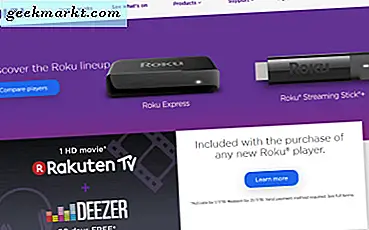Zoom eroberte die Welt im Sturm und so gut die Videoanruf-App auch ist, sie zog viele Augenbrauen hoch. Es gab Fälle von Zoom-Bombenangriffen, Zoom-Müdigkeit, das Verbot von Zoom-Apps durch Unternehmen und Behörden und vieles mehr. Aus dem einen oder anderen Grund stand Zoom ständig im Mittelpunkt. Aber es hat auch viele Dinge richtig gemacht, und einer davon war der Ansatz des CEO, alle Sicherheits- und Datenschutzprobleme anzugehen. Erfahren Sie, wie Sie Zoom unter Windows, MacOS, Android, iOS, Outlook und überall sonst deinstallieren, wenn Sie diese App nicht verwenden dürfen oder einfach nicht mehr möchten. Schließlich ist Zoom nicht die einzige Videokonferenz-App, die es gibt.
Zoom deinstallieren
Beachten Sie, dass der Deinstallationsprozess für alle Apps auf derselben Plattform identisch ist. Sie würden Zoom unter Windows genauso deinstallieren wie jede andere App. Ich würde jedoch einige coole Tricks und Software empfehlen, um eine saubere Deinstallation durchzuführen, da diese Apps viele Junk-Dateien und Registrierungseinträge hinterlassen, die das System verstopfen und die Leistung beeinträchtigen.
Lass uns anfangen.
Lesen Sie auch: So aktivieren Sie 2FA beim Zoomen mit Ihrer bevorzugten 2FA-App
So deinstallieren Sie Zoom unter Windows 10
Es gibt zwei Möglichkeiten und ich empfehle die zweite gegenüber der ersten. Immer.
1. Suchen und öffnen Sie die Systemsteuerung> Programme> Programm deinstallieren Hier finden Sie eine Liste aller auf Ihrem Computer installierten Apps. Klicken Sie mit der rechten Maustaste auf eine App und wählen Sie Deinstallieren oder deinstallieren / ändern Schaltfläche, um den Deinstallationsvorgang zu starten.
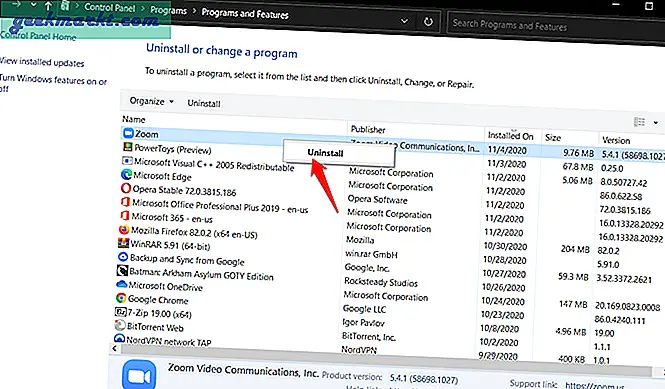
2. Diese Methode hinterlässt unerwünschte Dateien und Ordner. Ich empfehle daher, Revo Installer herunterzuladen, um solche Aufgaben zu erledigen. Die kostenlose Version ist gut genug, aber fortgeschrittene Benutzer können sich auch die Pro-Version ansehen.
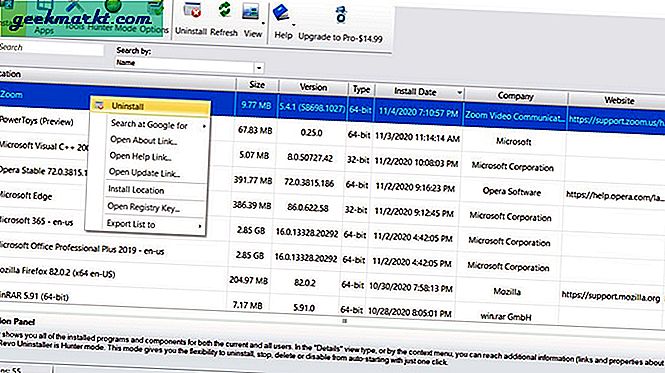
Lesen Sie auch: JioMeet vs Zoom Meetings vs Google Meet - Beste Meeting-App?
So deinstallieren Sie Zoom unter macOS
Öffne das Finder manuell oder verwenden Sie die Tastenkombination Option + Befehl + Leertaste, um es schnell zu starten. Klick auf das Anwendungen Wenn Sie auf die Registerkarte klicken, finden Sie die Zoom-App am Ende der Liste. Klicken Sie mit der rechten Maustaste darauf, um auszuwählen Gehe zu Bin Taste.

Sie können das Zoom-App-Symbol auch per Drag & Drop auf das Symbol ziehen Papierkorb um es zu löschen. Eine andere Möglichkeit, Zoom unter macOS zu entfernen, ist die Verwendung von Launchpad.
So deinstallieren Sie das Zoom-Plugin in Outlook
Microsoft nennt sie Add-Ins. Sie finden sie unter Datei> Optionen> Add-Ins. Sie werden eine Liste aller Add-Ins sehen, die Sie auf Ihrem Computer installiert haben. Zoom wäre einer von ihnen. Wählen Com Add-Ins aus der Dropdown-Liste neben Verwalten am unteren Rand des Popup-Fensters.
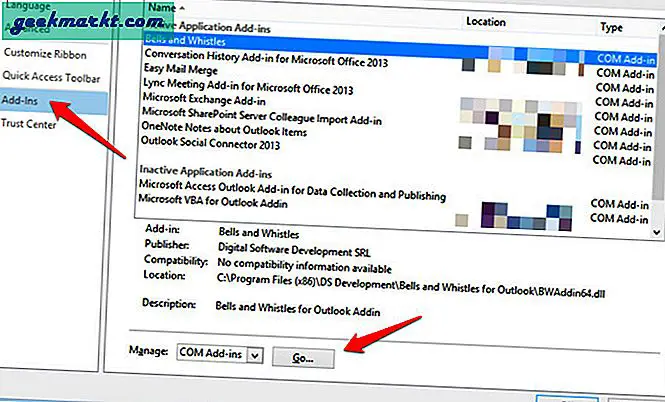
Sie sehen nun ein weiteres kleineres Popup mit einer Liste aller Ihrer Add-Ins mit Kontrollkästchen links und a Entfernen Schaltfläche rechts. Wählen Sie hier Zoom und klicken Sie dann auf Entfernen, um Zoom in Outlook zu löschen oder zu deinstallieren.
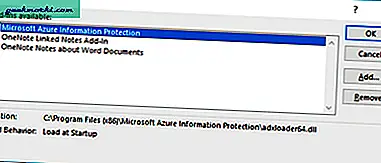
Stellen Sie sicher, dass nur das Add-In aktiviert ist, das Sie entfernen möchten.
Lesen Sie auch: Zoom Cloud Meetings gegen Google Meet - die beste Wahl für Sie?
So deinstallieren Sie Zoom unter Android
Das Android-Ökosystem funktioniert ein wenig wie Windows, bei dem bei der Deinstallation einer App nicht alle Dateien und Daten gelöscht werden, die die App im Laufe der Zeit gesammelt hat. Wir empfehlen Ihnen, Zoom zu deinstallieren.
Ausloggen zuerst von Ihrem Zoom-Konto und dann öffnen Einstellungen> Apps> Zoom> Speicher. Der Pfad kann je nach Marke und Modell Ihres Telefons unterschiedlich sein.
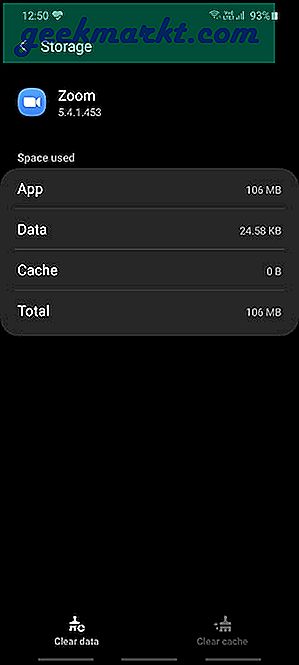 Tippen Sie auf Daten löschen und Cache leeren am unteren Bildschirmrand, um alle zugehörigen Daten zu löschen, die die App im Laufe der Zeit gesammelt hat. Kehren Sie zum vorherigen Bildschirm zurück, um die App zu deinstallieren, oder Sie können dies auch über den Startbildschirm tun. Auf diese Weise bleiben keine Dateien oder Daten übrig, über die Sie sich Sorgen machen müssen.
Tippen Sie auf Daten löschen und Cache leeren am unteren Bildschirmrand, um alle zugehörigen Daten zu löschen, die die App im Laufe der Zeit gesammelt hat. Kehren Sie zum vorherigen Bildschirm zurück, um die App zu deinstallieren, oder Sie können dies auch über den Startbildschirm tun. Auf diese Weise bleiben keine Dateien oder Daten übrig, über die Sie sich Sorgen machen müssen.
So deinstallieren Sie Zoom unter iOS
Wir alle wissen, wie geschlossen das Apple-Ökosystem ist. Der Cupertino-Riese hat sich jedoch in letzter Zeit geöffnet und ist flexibler gegenüber UI-Elementen. Es gibt jedoch keine Möglichkeit, einzelne App-Daten oder den Cache zu löschen, sodass Sie die App nur löschen oder deinstallieren. Wenn Sie es noch nicht getan haben, lange drücken Klicken Sie in der Zoom-App auf ein Popup, in dem Sie die finden App entfernen Taste.
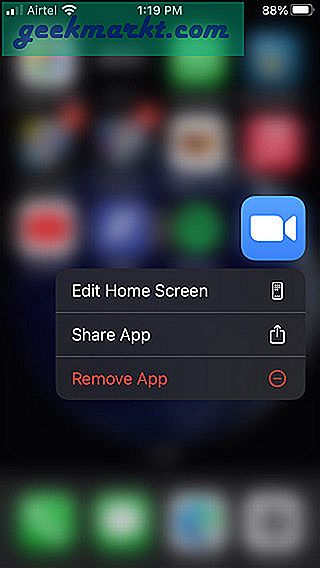
Lesen Sie auch: Beste Zoom-Alternativen für Videokonferenzen
Zusammenfassung: Deinstallieren Sie Zoom
Sie können Zoom in Zukunft jederzeit neu installieren, wenn Sie möchten. Möglicherweise ist es in Ihrer Organisation oder Ihrem Land nicht verboten. Zoom ist eine wirklich gute App. All der schlechte Ruf und die Werbung, die es erhielt, waren, weil es zu früh zu schnell wuchs und nicht bereit war, mit dem plötzlichen Ansturm und dem Aufstieg zum Ruhm fertig zu werden. Sie haben jedoch alle ihre Mängel behoben und dies schnell. Zoom ist diese eine App, die jeder gerne hasst. Sie entwickeln sich ständig weiter und erweitern ihren bereits umfangreichen Funktionsumfang. Ich empfehle Ihnen, sich ihre Blogs und alle Schritte anzusehen, die sie unternehmen, um die Interessen der Benutzer zu wahren.